随着科技的不断发展,越来越多的人开始使用U盘来安装操作系统。本文将为大家详细介绍如何使用U盘制作系统的教程,让您轻松快速地安装操作系统。
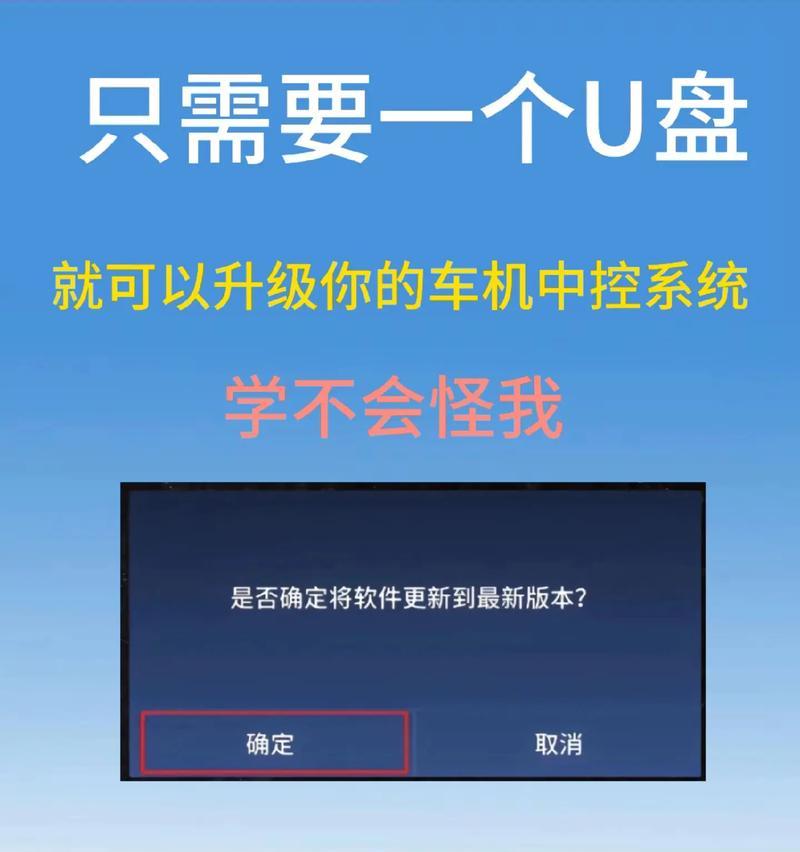
一、选择合适的U盘
选择容量适中、速度较快的U盘,确保制作过程顺利进行。
二、备份重要数据
在开始制作系统之前,务必将U盘中的重要数据备份,以免造成不必要的损失。
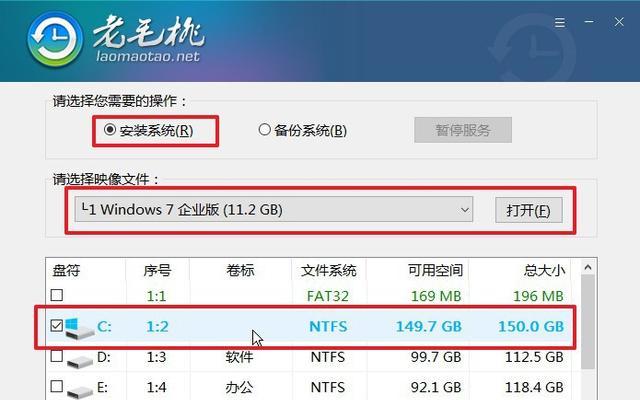
三、下载系统ISO文件
从官方网站或可信赖的来源下载所需的操作系统ISO文件,并将其保存到电脑硬盘中。
四、下载U盘制作工具
在互联网上下载一个专门用于制作U盘系统的制作工具,如Rufus或UNetbootin,并安装在电脑上。
五、打开制作工具
运行制作工具程序,并选择U盘作为目标设备。

六、选择系统ISO文件
在制作工具中选择已下载好的系统ISO文件,并确认无误后,点击下一步。
七、格式化U盘
制作工具会提示您是否要格式化U盘,请点击确认,确保U盘上的所有数据都已备份。
八、开始制作系统
点击“开始”按钮,制作工具会自动将ISO文件写入U盘,并将U盘设置为可启动状态。
九、等待制作完成
制作过程可能需要一些时间,请耐心等待,不要中断制作过程。
十、设置电脑启动顺序
在电脑重启时,按下相应的按键进入BIOS设置界面,并将U盘设置为首选启动设备。
十一、安装操作系统
重启电脑后,系统将从U盘启动,按照提示进行操作系统的安装步骤。
十二、重新启动电脑
完成安装后,重新启动电脑,系统将从硬盘而非U盘启动。
十三、系统优化设置
根据个人需求,进行系统优化设置,如安装驱动程序、调整分辨率等。
十四、保持U盘的存储安全
安装完成后,将U盘妥善保存,以备日后需要重新安装系统或进行紧急修复时使用。
十五、
通过这个简单的教程,您已经学会了如何使用U盘制作系统。这一方法不仅方便快捷,还能解决大部分电脑故障和问题,希望能为您带来更好的使用体验。
通过本文的教程,您已经掌握了使用U盘制作系统的方法,能够轻松、快速地安装操作系统。希望这个教程对您有所帮助!

介绍:随着技术的不断发展,越来越多的人选择使用U盘来启动IS...

SurfaceBook作为微软旗下的高端笔记本电脑,备受用户喜爱。然...

在如今数码相机市场的竞争中,索尼A35作为一款中级单反相机备受关注。...

在计算机使用过程中,主板BIOS(BasicInputOutputS...

在我们使用电脑时,经常会遇到一些想要截屏保存的情况,但是一般的截屏功...